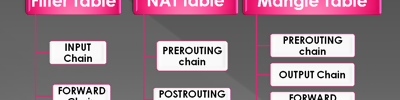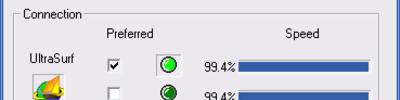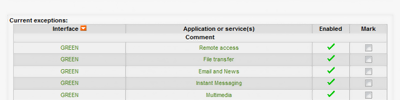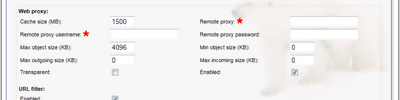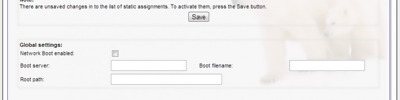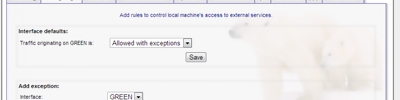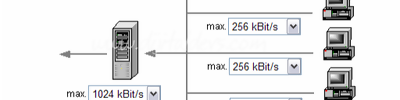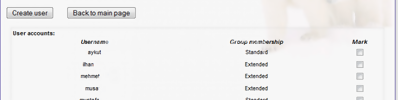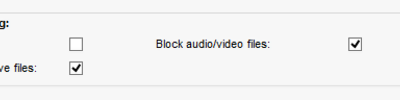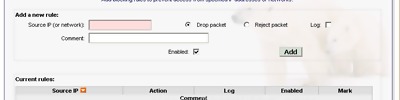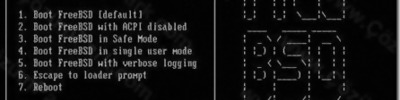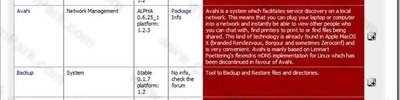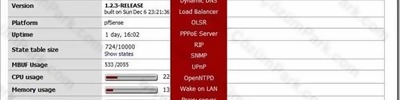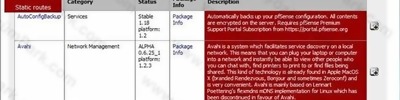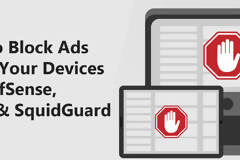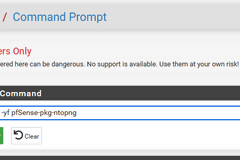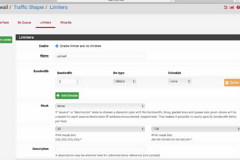Ipcop Kurulumu
Özellikle bir yerel ağı internet için filitrelemek istiyorsanız Ipcop aradığınız çözümlerden biri olabilir.
Bilindiği üzere IPCop bir Linux dağıtımıdır. Fakat Firewall olarak tasarlanmış bir dağıtım. Hatta sadece firewall demek bile yetersiz olacak ki; Firewall, IDS, VPN, Antivirüs, Antispam gibi pek çok özelliğide üzerinde barındırmakta. Güvenlik yazılımları arasında kısa bir sürede yerini alan ve ücretsiz olduğu için çok fazla ilgi gören bir yazılım free olarak dağıtılması nedeniyle kendisiyle birlikte getireceği risk’leri de yazılımı mevcut sisteme dahil eden güvenlik veya sistem uzmanı kişiler üstlenecektir. Açık kaynak kodlu bu yazılımın geliştirilmesine hali hazırda devam edilmektedir. Güncellemeleriyle birlikte birçok kaynakta yeni güvenlik açıkları için çözümler üretilmektedir.
Kurulum öncesinde aşağıda belirttiğim kaynaktan ipcop yazılımını indirmeyle işleme başlıyoruz
- Ipcop İndir - İndirmiş olduğunuz (.iso) formatındaki dosyayı kullandığınız CD kayıt programı ile bootable olacak şekilde hazırlayın.
Network yapınıza göre kurulum yapacağınız PC/Server'ın ethernet kartı olduğuna emin olun. (en az iki ethernet kartı gerekli)
- CD'yi kurulum yapılacak olan PC ye takıp PC'nin CD den boot edecek şekilde açılmasını sağlayın.
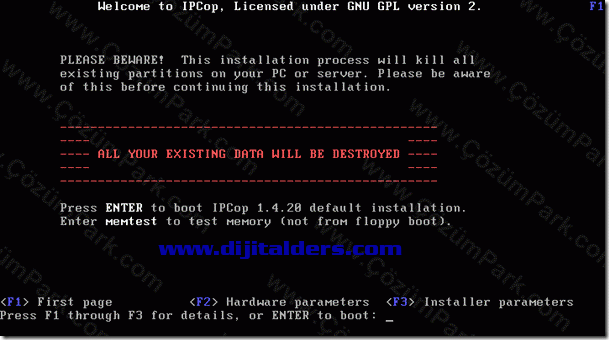
1) Cd ile açıldığında karşınıza gelen ekranı Enter’ a basarak standart kurulum aşamasına eçebilirsiniz. IPCop yazılımı ilk önce kurulum yapmış olduğunuz donanımı inceleyecektir.
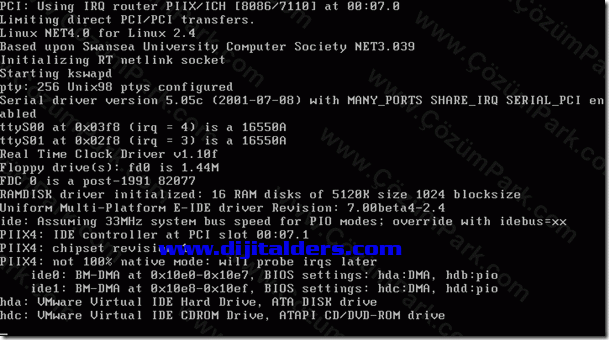
2) Donanım incelemesinden sonra dil seçeneği ile IPCop yazılımını hangi dilde kuracağımızı seçmemiz gerekiyor. Türkçe dil seçeneği de gelmektedir. Bu aşamada Dili İngilizce veya bir başka dil olarak seçebilme imkanımız mevcut. IPCop yazılımı kurulduktan sonra eğer kurulumda farklı bir dil seçmişsek web arayüzünden Türkçe'yi seçerek menüleri Türkçe olarak görebilme imkânınız vardır. Ancak ek paketler de henüz Türkçe dil desteği ile gelmediği için İngilizce kullanmanızı öneririm.
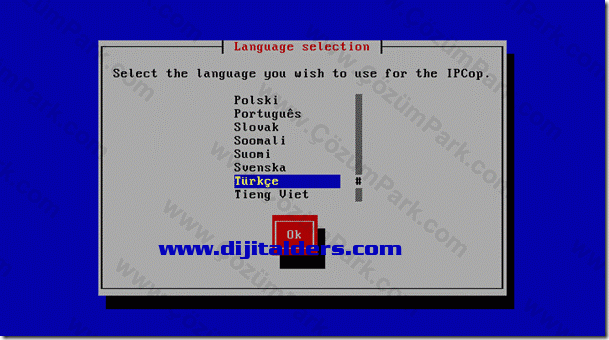
3) IPCop yazılımını nereden yükleyeceğimizi belirliyoruz. Cd’den kurulum yaptığımız için Cd-Rom ‘u seçip Ok Diyoruz.

4) CD de bulunan dosyaların kurulumu için ön hazırlık aşaması gelecektir. Disk biçimlenecek ve kurulum yapılacak yüzeye dosyalar kurulacak.
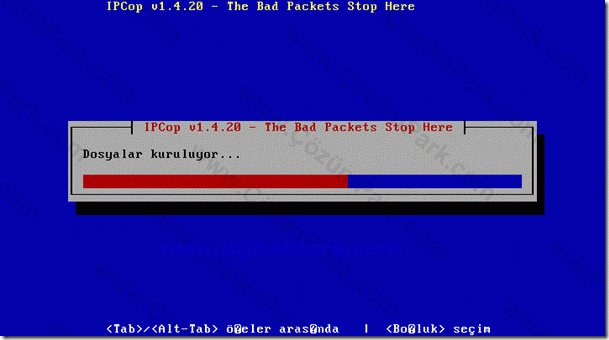
Atla’yı spacebar tuşuyla seçili hale getirip. Tamam’ı tıklıyoruz.
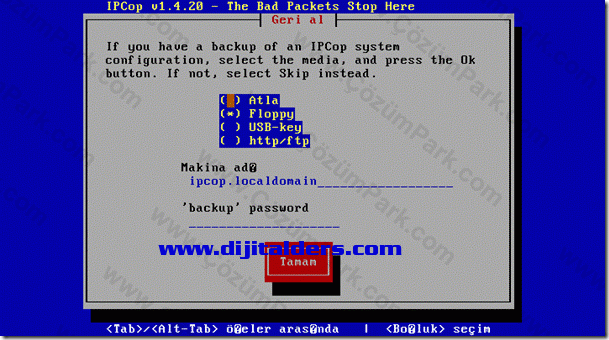
5) Local Networkünüz için ethernet kartının sürücüsünün tanıtımı gerekmektedir. Araştırma(Probe )seçeneği ile ethernet kartınızın otomatik olarak tanıtılmasını sağlayabilirsiniz.

Eğer ethernet kartını manual olarak tanıtmak istiyorsanız seçim 'i seçerek açılan menüde ethernet kartınızı tanıtabilirsiniz. Ama Listede ethernet kartınızın modeli ve serisi yok ise modül ve serisi ile irq değerlerini giriniz.
6-)Araştırma seçeneği ile ethernet kartınızı IPCop yazılımı otomatik olarak bulduğunda size kartınıza ait yüklenecek driverin model ve serisini mesaj olarak gösterecektir.
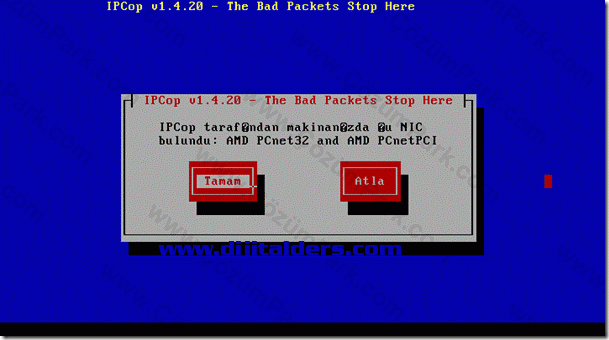
Daha sonra karşımıza gelen arayüzde Green arayüzün ip numarasını belirtiyoruz. Bu ip numarası GREEN arayüze ait başlangıç adresi olmalıdır. Yani 192.168.1.1 gibi bir adres verebilirsiniz.
7) TEBRİKLER Kurulumu başarıyla tamamladınız.
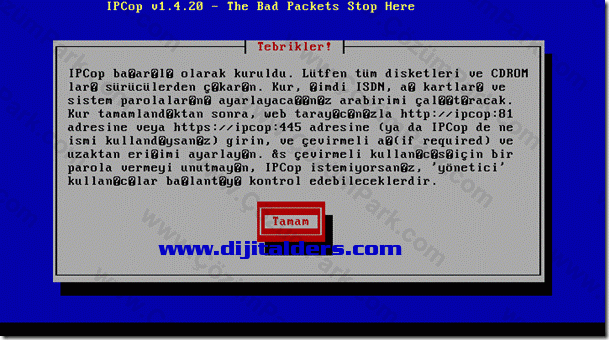
Tamam diyoruz ve daha sonraki aşamaya geçiyoruz.
8) PC veya Server'ınıza bağlı klavye türünü seçiniz. İngilizce klavyeyii seçmenizde çok büyük faydalar var.
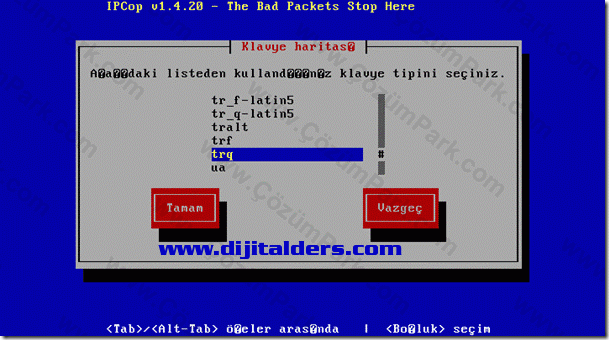
9) Sırada saat dilimini seçmeye geldi.Avrupa/İstanbul seçeneğini seçiyoruz.
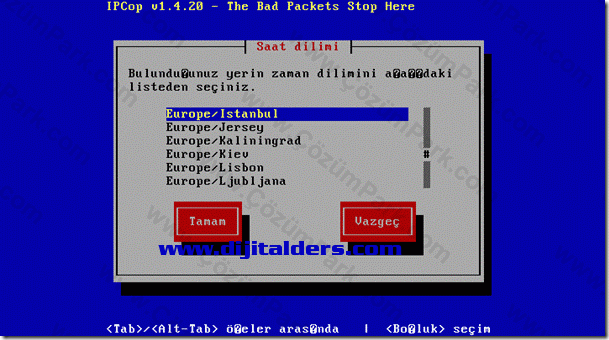
10) Domain adınızı giriniz.
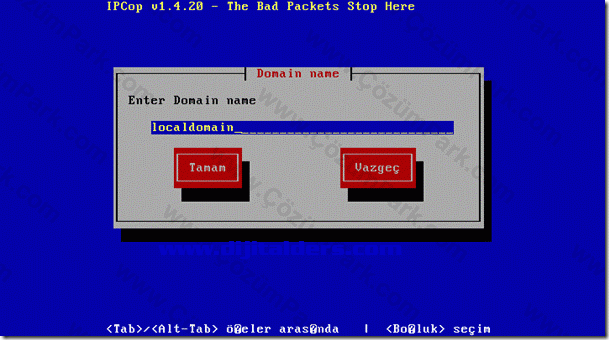
11) Makine adını giriyoruz.(standart olarak gelen ipcop) olarak bırakıyorum
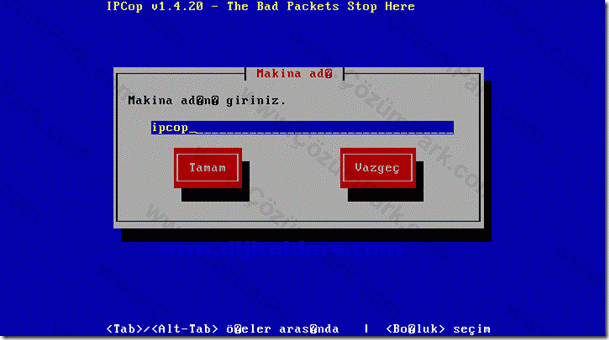
12) Eğer sisteminizde ISDN kart kullanıyorsanız [Enable ISDN] seçeneği ile devam edebilirsiniz. Sisteminizde ISDN kart kullanmıyorsanız (sadece ethernet kartları kullanılıyorsa) [Disable ISDN] seçeneği ile devam edebilirsiniz. Ben ISDN kullanmıyorum o yüzden ISDN kullanma seçeneğini seçiyorum.
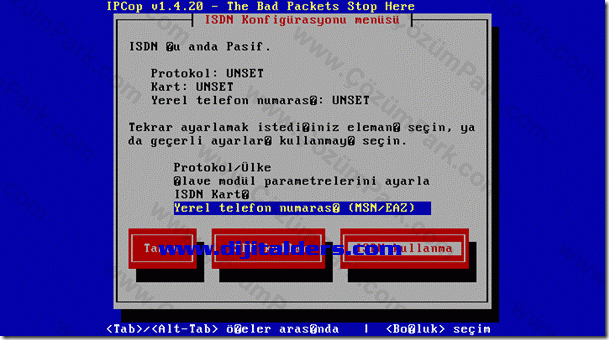
13) Network konfigürasyonumuzu yapacağımız kısma sıra geldi. Bu menüdeki tüm adımları tek tek yapmamız gerekiyor. Değişiklik için kurulumdan sonra setup komutu ile açılacak olan menü bu menü olacaktır.

Networkümüzün yapısına göre konfigürasyon tipini seçmemiz gerekmektedir.
GREEN= local network tarafı”192.168.2.5” olarak yapıyorum
RED= internet tarafı “10.0.0.2” olarak ayarladım.
ORANGE= DMZ tarafı (eğer sisteminizde server barındırıyorsanız)
BLUE= İlave network tarafı (Wireless gibi uygulamaları bağlayabilirsiniz)
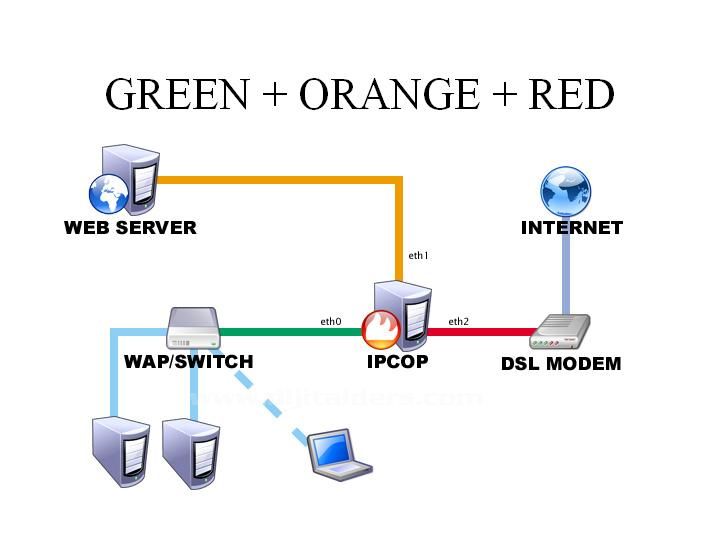

İnternet tarafı (RED) için IP adresi yapılandırmasına sıra geldi.
ADSL modem tarafından IP otomatik olarak dağıtılmıyorsa (Static) seçeneğini seçerek IP adresini giriniz.(Ben bunu seçiyorum)
ADSL modem tarafından IP otomatik olarak dağıtılıyorsa (DHCP) seçeneğini seçiniz.
ISDN kartı kullanıyorsanız Türkiye için (PPOE) seçeneğini seçmeniz gerekmektedir.
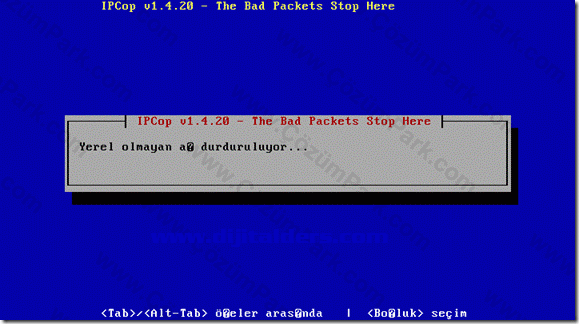
Bu birimde Green ve Red arayüzleri tanımlıyoruz. Ve Sürücüler ve network adapter atamalarını gerçekleştiriyoruz.
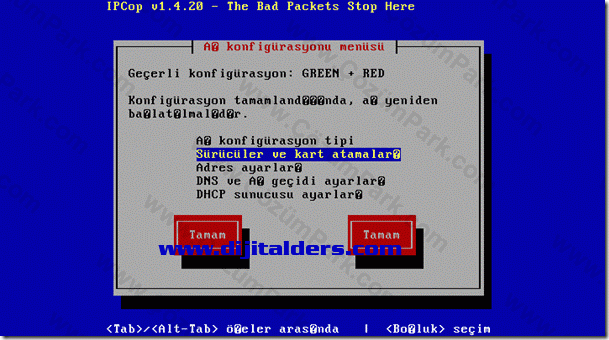
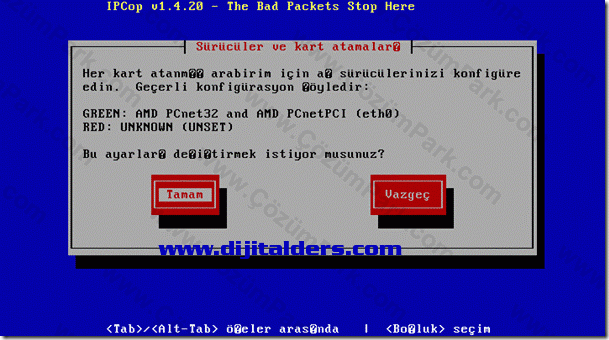
Yukarıda da belirtildiği gibi her kart için ayarlar değiştirilebilinir.
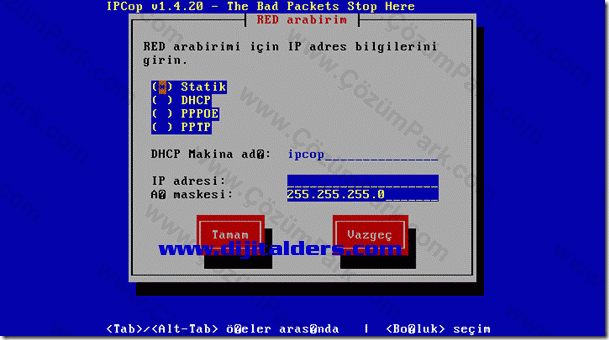
14-) Sadece bir üst menüde (Static IP tanımlaması yaptıysanız bu menüde DNS ve Gateway tanımlamalarını yapacaksınız. Ağ geçidi olarak ADSL modeminizin IP adresini giriniz. Internete çıkış yapılan adresi girmelisiniz yani.)
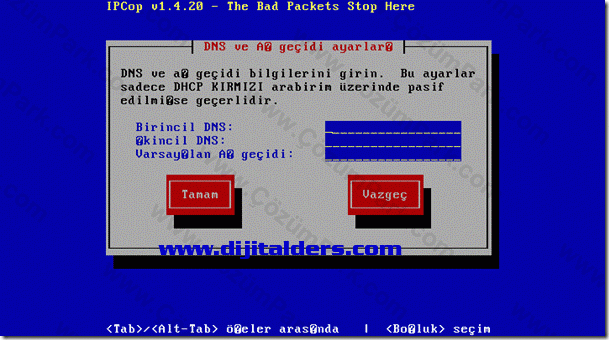
15-) Local networkünüzde bulunan bilgisayarlara DHCP hizmetini IPCop'un üstlenmesini istiyorsanız bu menüde [Enabled] seçeneği ile DHCP yi aktif edebilirsiniz. Local networkünüzde bulunan bilgisayarların hangi IP aralığında IP adresi almasını istiyorsanız Başlangıç / Bitiş adresi alanlarını doldurunuz. Başlangıç adresi 192.168.1.2 ile başlayıp 192.168.1.100 gibi bir değer verebilirsiniz örneğin.
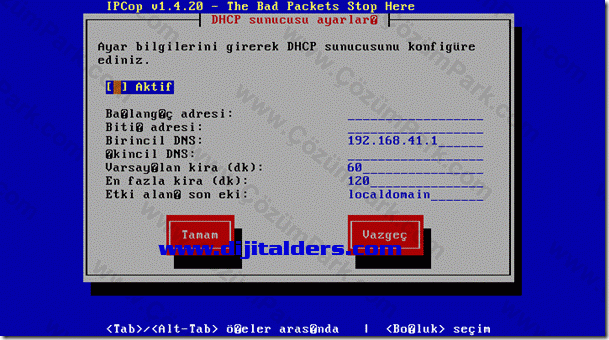
16-) Bu aşamadan sonra IPCop yazılımında en üst seviye yetkili olan “root” kullanıcısı için parola yazınız. IPCop yazılımına ek paket yüklemek ve yazılımda değişiklikler ve ayarlamalar yapabilmek için gerekli olacaktır.
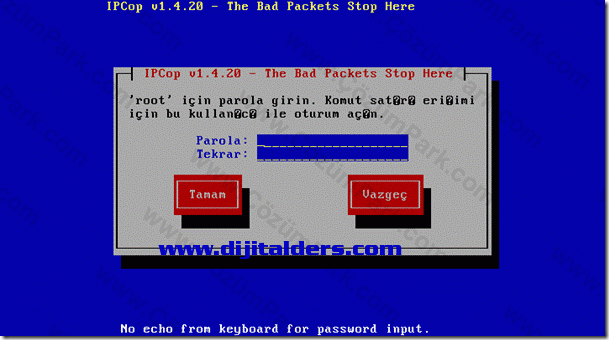
17-)Yönetici parolası ise web arayüzünden IPCop yazılımınızı yönetmeniz için vereceğiniz paroladır.
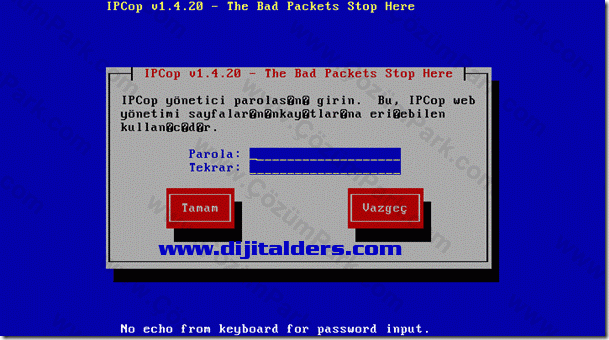
17-)Yönetici parolası ise web arayüzünden IPCop yazılımınızı yönetmeniz için vereceğiniz paroladır.

18-) Yedek almak için de parola adımını bitirdikten sonra.
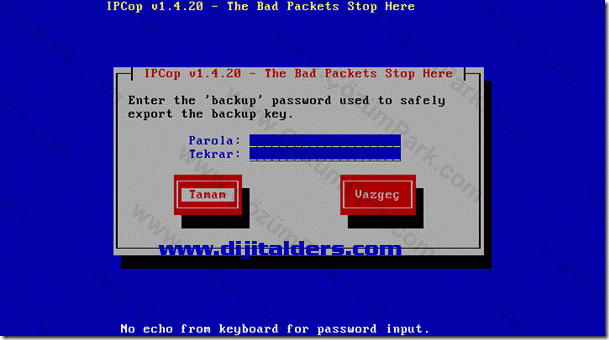
19-)Kurulum başarıyla tamamlandı.

IPCop v1.4.x ten sonraki web arayüzü için https://ipcop:445 veya https://ipcop:81
IPCop v1.9.x ten sonraki web arayüzü için https://192.168.1.1:8443 veya https://ipcop:8443 (ipcop yerine kurulumda ne isim verdinizse makinenize o isim)
root, admin kullanıcısı ve backup kullanıcısı için verdiğiniz şifreleride unutmamalısınız.
Daha sonra pc veya server’ımız yeniden başlayacaktır. Ve aşağıdaki ekran ile karşılaşacağız IPCop’u seçip Enter’a basıyoruz.

Daha sonra Local network’te herhangi bir bilgisayarın Explorer penceresinden
Green olarak seçtiğiniz ethernet kartınızın IP adresi ile http://192.168.2.5:445 IPCop yazılımının Yönetim Paneline ulaşabilirsiniz.
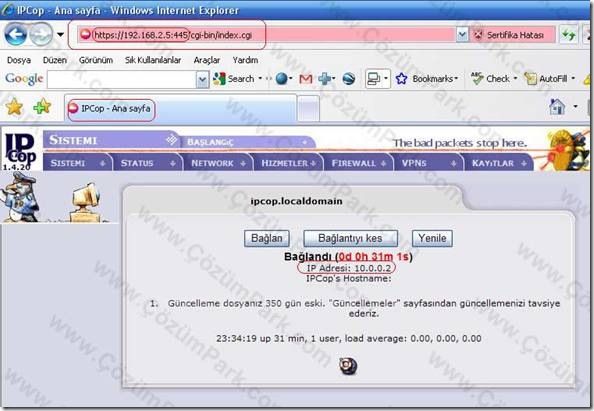
ipcop 1.4.20 Firewall yazılımını kurmuş bulunmaktayız. Yönetim paneline hoş geldiniz.
IPCop v1.9.x yönetim ekranından görüntüler:
Eğer Ipcop ayarlanrınızı değiştirmek isterseniz:
sisteme yönetici (root) olarak login olun.
/var/ipcop/ethernet klasörüne gidin. Bu klasörde 3 adet dosya bulacaksınız: aliases, isdn, settings
aliases settings isdn
settings dosyasını yedekleyin
nano settings
scroll down until you see
RED_ADDRESS=192.168.x.x
and fill in your RED desired IP
(same as /var/ipcop/red/local-ipaddress)
RED_NETMASK=255.255.255.0
depends on what you want, just check what you have and see if you need changing things.
RED_TYPE=STATIC
Here it is fixed IP.![]()
RED_NET ADDRESS=192.168.x.0
should be the same as your RED IP with an ending zero '0'
RED_BROADCAST=255.255.255.255
didn't changed this, ??
Don't forget to scroll down a little more and fill in your DNS (dns1 & dns2).
DNS1=(same as /var/ipcop/red/dns1)
DNS2=(same as /var/ipcop/red/dns2)
and to fill in your default gateway
DEFAULT_GATEWAY=(same as /var/ipcop/red/remote-ipaddress)
$ ifconfig -a ile ethernetlerinizin durumunu kontrol edebilirsiniz.
$ nano /var/ipcop/ethernet/settings komutu ile ethernet ve network ayarlarınızı değiştirebilirsiniz.
Not: Vmware üzerinde Ipcop kurulumunu Türkçe olarak gerçekleştirdik. Bu kurulum rehberinde karşılaştığınız sorunlarınızı portalımızın Linux bölümünden sorabilirsiniz. Linux alanında desteklerini esirgemeyen özgür sistemci Eyüp HAMAMCI’ya teşekkürü bir borç biliyorum
Uğur DAŞDEMİR
8 yıldır sektörün içerisindeyim. Özellikle son 4 yıldır profesyonel olarak Microsoft teknolojileri üzerinde çalışmaktayım . Çalışma hayatımında bireysel ve kurumsal alanda web projeleri, eğitim ve danışmanlık hizmetleri vermekteyim. Şimdiler de Afghanistan US ARMY projesinde görev almaktayım ... Aynı zamanda ÇözümPark Bilişim Portalının Forum ve Dış İlişkiler Sorumlusuyum ... Sarı Kırmızı * VAZGEÇİLMEZİMDİR. Güvenlik Alanında yetkin bilgi ve tecrübe sahibi olmak için şimdilerde - Haberleşme sistemleri ile uğraşıyorum...
Kaynak:
- http://www.cozumpark.com/blogs/gvenlik/archive/2009/08/17/_3101_pcop-firewall-kurulumu-2.aspx
- http://titlerequired.com/2010/12/21/installing-ipcop-as-a-hyper-v-guest-%E2%80%93-part-3/
- http://www.ipcops.com/phpbb3/viewtopic.php?f=10&t=4706&p=29104
- http://www.ipcop.org/1.4.0/en/admin/html/services.html
- http://www.symantec.com/connect/articles/ipcop-overview
- http://www.gelecekonline.com/metin/ipcop_kurulumu_firewall_kurulumu-2899
-
Bayram Akdoğan
Hocam Anlatim için Teşekkürler Fakat bir sorum olucak... Ben daha önceden smoothwall kullandım ve https portunu filtrelemedim... bu port u filtrelemek icin programı ücretli kullanmam gerektiğini söylediler... İpcop da https portunu filtreleyebiliyor muyuz?03 Nisan 2013 15:45:28, Çarşamba